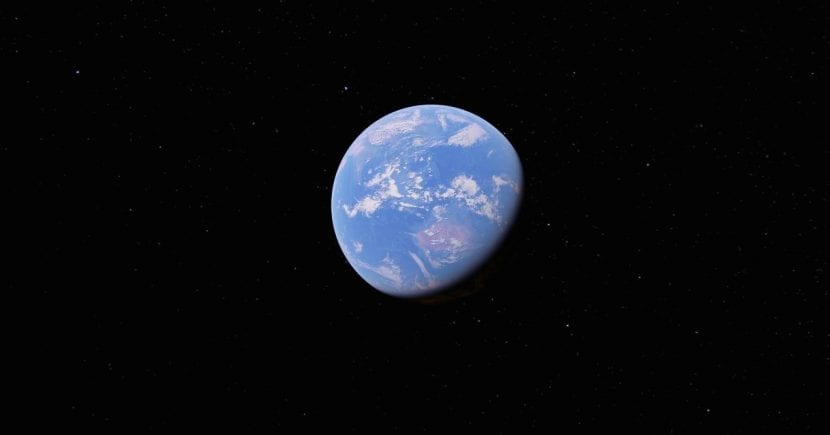
Ny Google Earth 18.0
I denne enkle vejledning skal vi forklare, hvordan du installerer den nyeste version af Google Earth (Google Earth 18.0) i den nye Ubuntu 17.04 Zesty Zapus ved at tilføje applikationsregistret til operativsystemet.
Selvom det er muligt at downloade Google Earth-, Google Earth Pro- eller Google Earth Enterprise-pakkerne fra deres respektive websider, er der en nem måde at tilføje et enkelt lager til Ubuntu 17.04 med muligheden for at vælge den applikation, du vil installere, som samt at kunne modtage automatiske opdateringer ved hjælp af Update Manager.
Sådan installeres Google Earth 18.0 på Ubuntu 17.04
For at komme i gang skal du åbne et terminalvindue ved hjælp af Ctrl + Alt + T eller søge efter ordet "terminal" i Start-menuen. Når du har det åbent, skal du indtaste følgende kommandoer en efter en og trykke på Enter efter hver.
- Kør følgende kommando for at downloade og installere Google starttaster
wget -q -O - https://dl.google.com/linux/linux_signing_key.pub | sudo apt-key add –
Indtast din adgangskode, når du bliver bedt om det, og tryk på Enter.
- Kør følgende kommando for at tilføje Google Earth til Linux-arkivet:
sudo sh -c 'echo "deb http://dl.google.com/linux/earth/deb/ stable main" >> /etc/apt/sources.list.d/google-earth.list'
Endelig kan du søge og installere google-earth ved hjælp af Synaptic Package Manager, selvom du også kan køre følgende kommando for at kontrollere opdateringer og installere Google Earth:
sudo apt update sudo apt install google-earth-stable
Som et alternativ kan du erstatte Google-earth-stable i kommandoen med "google-earth-pro-stabil"For at installere Google Earth Pro-udgaven eller af"google-earth-ec-stabil”For at installere Google Earth Enterprise Client.
Sådan afinstalleres Google Earth
For at fjerne Google Earth-lageret fra Ubuntu 17.04 skal du blot gå til Systemindstillinger / Opdateringer & Software / Fanen Anden software.
For at fjerne Google Earth kan du bruge Synaptic Package Manager eller køre følgende kommando:
sudo apt remove google-earth-* && sudo apt autoremove
Vi håber, at vejledningen har været nyttig for dig. For ethvert problem eller spørgsmål kan du give os en kommentar i nedenstående afsnit.
Når du kopierer det til terminalen, rapporterer det om fejl.
Hvis du kopierer og indsætter
wget -q -O - https://dl.google.com/linux/linux_signing_key.pub | sudo apt-key tilføj -
Slet bindestreg i slutningen og skriv det manuelt -
Er der en Google Earth Pro- og Enterprise-version til Linux?
Jeg forstår, at der var-
Jeg har lige installeret det, og for nu fungerer det godt
Jeg antager, at den nyeste version af Google Earth er 7.1.8.3036-r0
Installer det, men det virker ikke.
Jeg har allerede kopieret det, jeg har allerede skrevet det, og jeg får det på begge måder, jeg fjernede også scriptet og intet, hvis du kan hjælpe mig.
gpg: ingen gyldige OpenPGP-data fundet.
Ingen af versionerne af Google Earth fungerer på Ubuntu Mate 17.04. Jeg vil gerne have, at nogen hjælper mig med at løse dette, da jeg bruger Google Earth meget.